
جدول المحتويات:
- مؤلف John Day [email protected].
- Public 2024-01-30 07:40.
- آخر تعديل 2025-01-23 12:54.
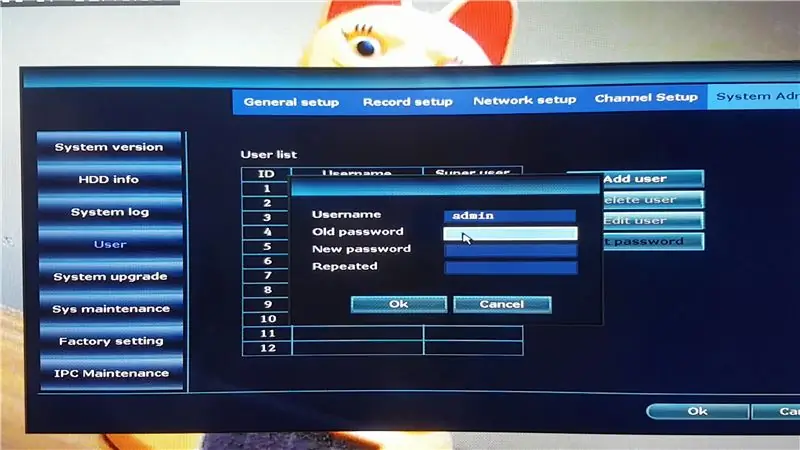
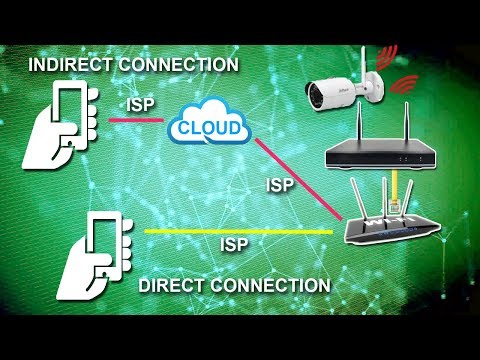
سنشرح لك في هذا الدليل كيفية توصيل DVR أو NVR بالإنترنت.
يعد إعداد مسار الاتصال غير المباشر أسهل ولكنه يمر عبر طرف ثالث ويتدفق بشكل أبطأ.
يعد Direct Route أكثر تعقيدًا بعض الشيء ولكنه لا يمر عبر طرف ثالث وبالتالي يتم بثه بشكل أسرع.
الخطوة 1: تأمين جهازك وإنشاء اتصال بالإنترنت
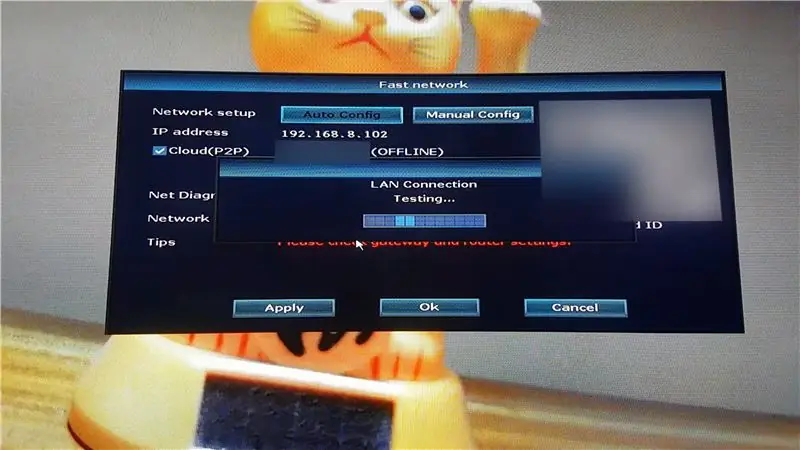
نحتاج أولاً إلى تأمين DVR أو NVR بكلمة مرور. الإعدادات >> مسؤول النظام >> المستخدم >> تعيين كلمة المرور
بعد ذلك نحتاج إلى التحقق من اتصال الإنترنت. الإعدادات >> إعداد سريع للشبكة / الشبكة
إذا كانت الحالة غير متصلة بالإنترنت ، فاضغط على زر التكوين التلقائي لتأسيس الاتصال. يلزم وجود عنوان IP ثابت إذا كنت ستستخدم طريقة الاتصال المباشر. اضغط على زر التكوين اليدوي لمثل هذا الإعداد.
بمجرد أن تكون الحالة متصلة بالإنترنت ، يكون الجهاز جاهزًا.
الخطوة 2: اتصال غير مباشر (تطبيق جوال)
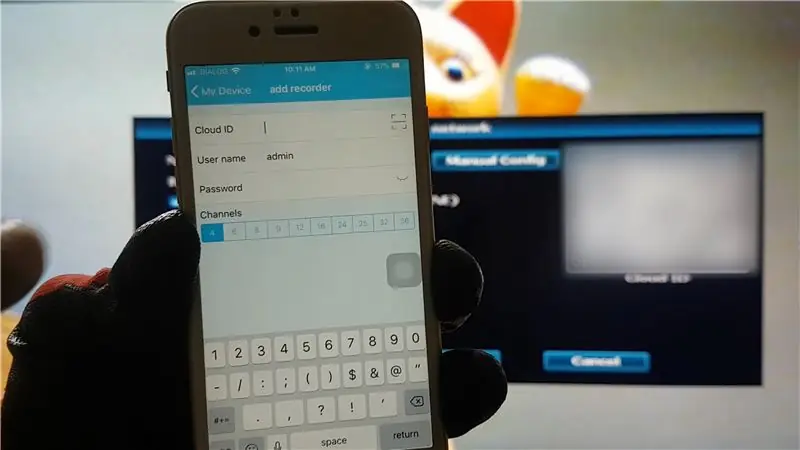
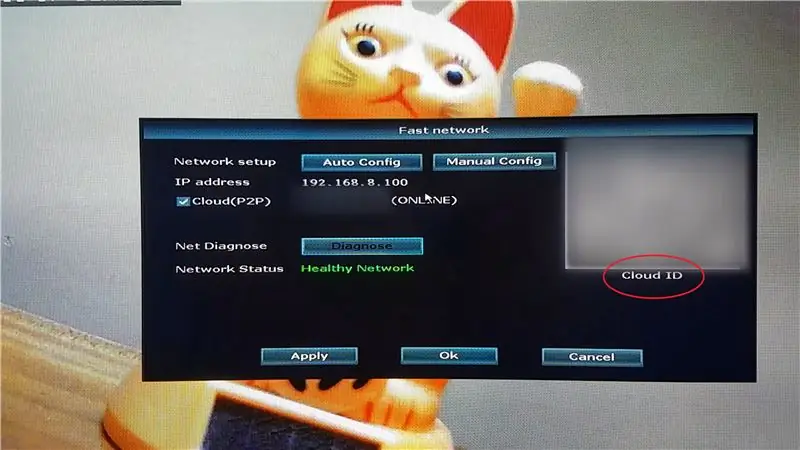
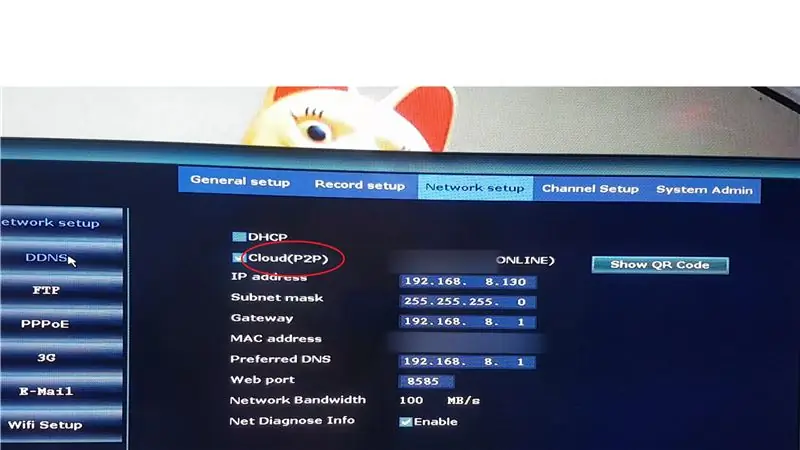
نحتاج إلى تنزيل التطبيق المتوافق للجهاز.
1. اضغط على زر إضافة مسجل.2. أدخل معرف السحابة (يمكن العثور عليه في قسم Fast Network / Network Setup) 3. أدخل كلمة المرور (كما حددناها من قبل على الجهاز) 4. اضغط على حفظ
الخطوة 3: اتصال غير مباشر - متصفح الكمبيوتر
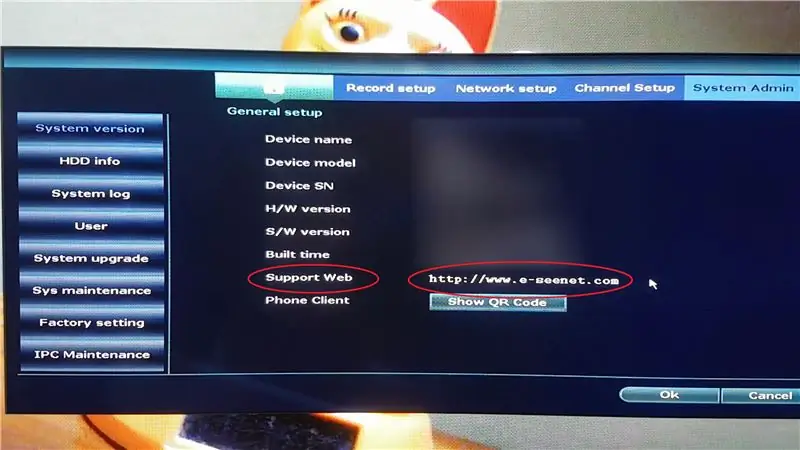
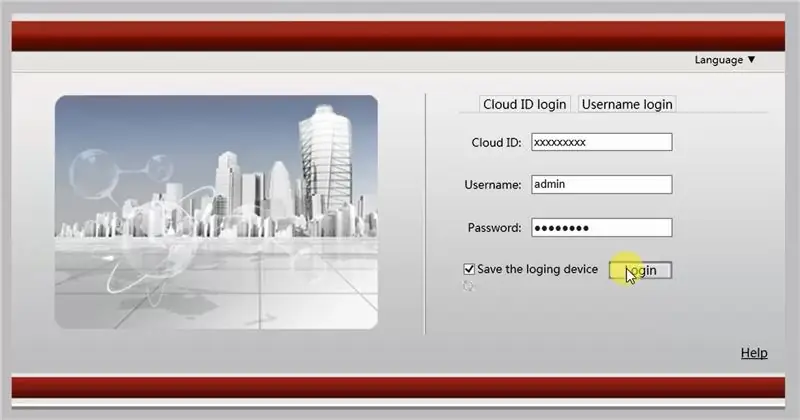
سيتم ذكر عنوان موقع الويب للاتصال بالكاميرا عن طريق المسار غير المباشر في إصدار النظام أو صفحة المعلومات.
1. أدخل معرف السحابة وكلمة المرور (كما هو الحال في تطبيق الهاتف المحمول) 2. انقر فوق تسجيل الدخول 3. قد يطلب منك الطرف الثالث تنزيل أحد عناصر التحكم الخاصة به وتثبيته. قم بتنفيذ هذا الإجراء فقط إذا كانت الشركة المصنعة للجهاز أو مصدرًا موثوقًا. قم بتحديث المتصفح بمجرد اكتمال الإعداد.5. انقر فوق Connect all لبدء البث.
الخطوة 4: الاتصال المباشر - الإعداد
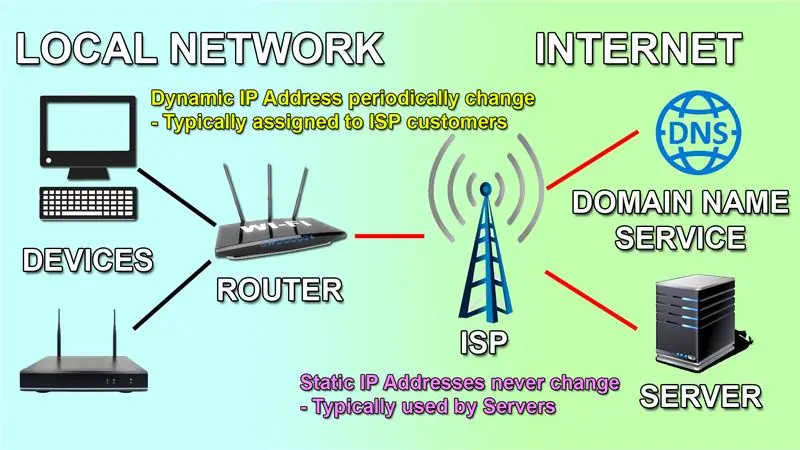
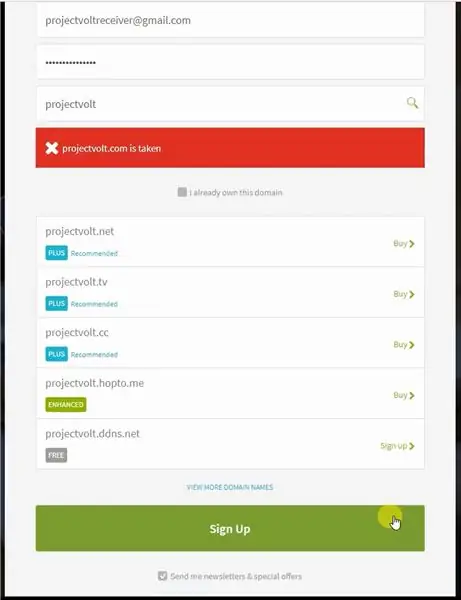
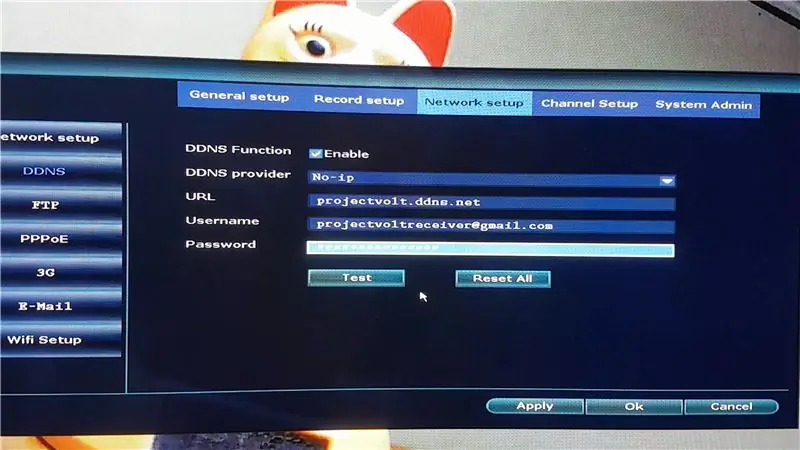
نحتاج أولاً إلى إصلاح عنوان IP المحلي للجهاز:
1. قم بإيقاف تشغيل DHCP لإدخال عنوان IP (بحيث يظل ثابتًا). قم بتغيير منفذ الويب من الرقم الافتراضي 80 إلى أي رقم منفذ مفضل.3. انتقل إلى صفحة Fast Network للتحقق مما إذا كان الجهاز متصلاً بالإنترنت بشكل صحيح.
بعد ذلك ، تحتاج إلى الاتصال بمزود خدمة الإنترنت الخاص بك فيما يتعلق بإعدادين:
1. السؤال الأول الذي يجب أن تطرحه هو ، "هل اتصال الإنترنت لدي به عنوان IP ثابت أو ديناميكي؟"
إذا كان ثابتًا ، فلن تحتاج إلى حساب DDNS. ولكن إذا كان ديناميكيًا ، فأنت بحاجة إلى إنشاء حساب DDNS جديد"
2. السؤال الثاني هو ، "هل اتصال الإنترنت لدي له عنوان IP خاص أو عام"؟
إذا كان عنوان IP خاصًا ، فيجب عليك تقديم طلب لمزود خدمة الإنترنت الخاص بك لتغييره من خاص إلى عام.
بعد الانتهاء من ذلك ، نحتاج إلى إنشاء حساب DDNS
1. No-IP هو مزود معروف جيدًا لذلك سوف نستخدم ذلك. إذا قمت بالاشتراك في الحساب المجاني ، فأنت بحاجة إلى تأكيد اسم المضيف الخاص بك كل 30 يومًا. بعد تأكيد حسابك من البريد الإلكتروني الذي تتلقاه من No-IP ، سيكون اسم المضيف الخاص بك نشطًا. نحتاج الآن إلى ربط اسم المضيف إما بالموجه أو بجهاز تسجيل الفيديو الخاص بك.
مزود DDNS: No-IP (أو أي خدمة أخرى تفضلها) عنوان URL / اسم المجال: اسم المضيف الذي أنشأته في حسابك اسم المستخدم: حساب DDNS اسم المستخدم كلمة المرور: كلمة مرور حساب DDNS
بعد إعداد DDNS ، نحتاج إلى إعداد وظيفة إعادة توجيه المنفذ:
1. قم بتسجيل الدخول إلى صفحة إعدادات جهاز التوجيه الخاص بك 2. الإعدادات >> الأمان >> إعادة توجيه المنفذ 3. أدخل تفاصيل ميناء الوصول 4. اضغط على إضافة و / أو تطبيق 5. يمكن التحقق من المنفذ باستخدام مدقق منفذ عبر الإنترنت. اكتب اسم المضيف لحساب No-IP / عنوان IP الثابت ، ومنفذ جهاز التسجيل.7. إذا كانت تقول أن المنفذ مفتوح ، فهذا يعني أن الإعدادات الضرورية مكتملة.
تتغير إعدادات إعادة توجيه المنفذ وفقًا لطراز جهاز التوجيه ، فيما يلي مثال للإعدادات:
الاسم: منفذ HTTPWAN: 8585 (منفذ للوصول من خارج الشبكة) منفذ LAN: 8585 (منفذ محلي للجهاز) عنوان IP للشبكة المحلية: 192.168.8.130 (عنوان IP المحلي للجهاز) الحالة: تشغيل / ممكّن
الخطوة 5: الاتصال المباشر - تطبيق الهاتف المحمول
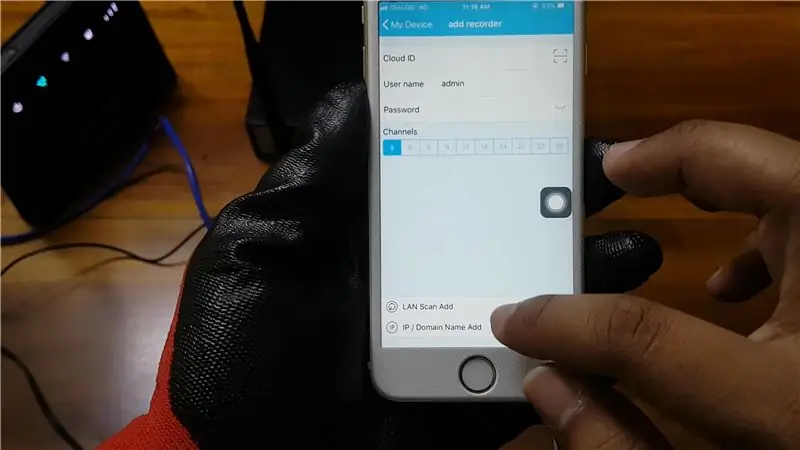
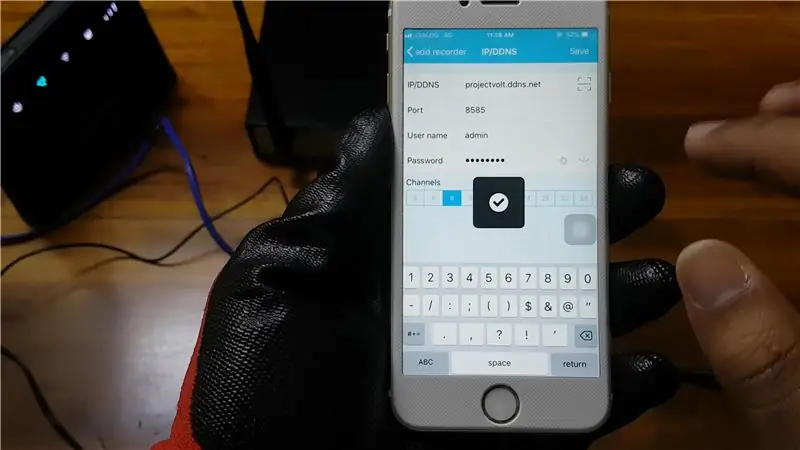
عند استخدام المسار المباشر ، لا نضيف معرف السحابة ، بدلاً من ذلك:
1. انقر فوق IP / Domain Name2. أدخل اسم المضيف (No-IP) ورقم المنفذ وكلمة المرور للجهاز 3. انقر فوق حفظ
سيتم تحميله بشكل أسرع بكثير من استخدام معرف السحابة.
الخطوة 6: اتصال مباشر - متصفح الكمبيوتر
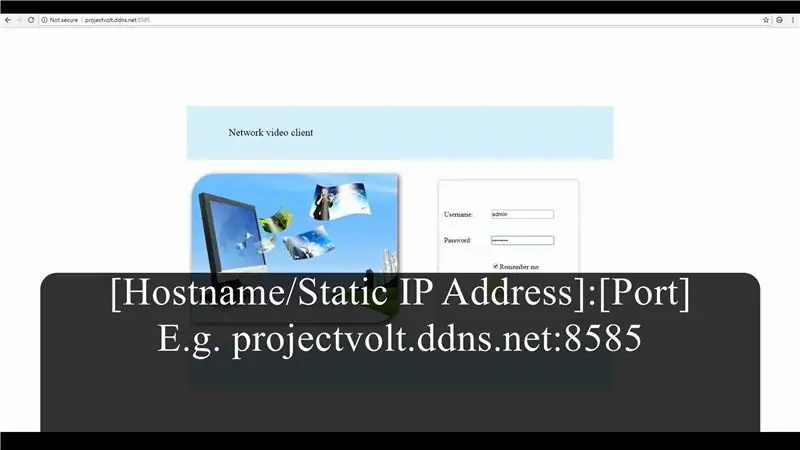
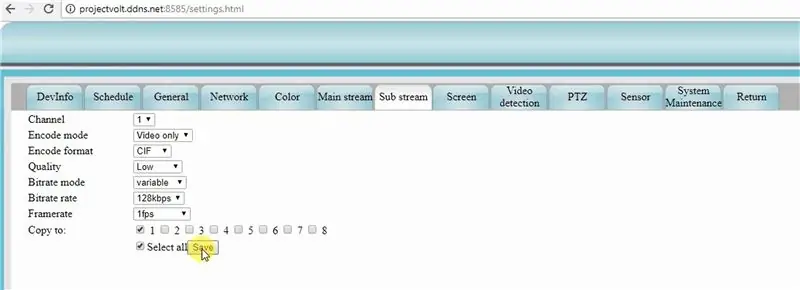
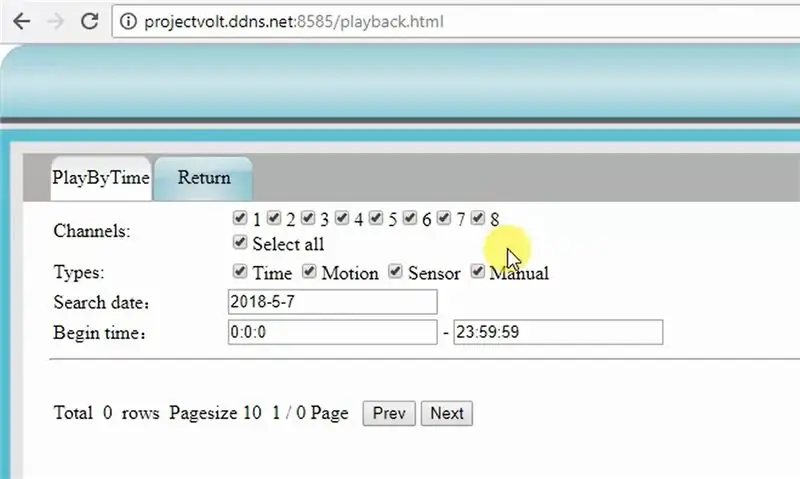
عند الاتصال من خلال جهاز كمبيوتر ، فأنت بحاجة إلى:
1. اكتب اسم المضيف ، ونقطتان ، ثم رقم المنفذ في شريط عنوان المتصفح.
"https://":
https://projectvolt.ddns.net:8585
2. أدخل اسم المستخدم وكلمة المرور للجهاز
3. اضغط على تسجيل الدخول
إذا كان اتصالك بالإنترنت بطيئًا ، وكان الفيديو يتأخر ، فيمكنك تعديل الإعدادات لتقليل معدل الإطارات وجودة الفيديو حتى لا يتأخر الفيديو:
1. الإعدادات >> Sub Stream2. تقليل الجودة ومعدل الإطارات 3. قم بتغيير دفق الفيديو إلى Sub Stream على الشاشة الرئيسية
يمكنك أيضًا تشغيل مقاطع الفيديو أو نسخها احتياطيًا عن بُعد. لن يعمل النسخ الاحتياطي عن بُعد بشكل صحيح إذا كان اتصالك بالإنترنت لا يحتوي على السرعات اللازمة
1. انقر على زر التشغيل 2. حدد المدة الزمنية المطلوبة والكاميرات اللازمة 3. انقر فوق بحث 4. انقر فوق تشغيل أو تنزيل
نأمل أن تكون قد وجدت هذه التعليمات مفيدة:)
موصى به:
قم بتوصيل Arduino الخاص بك بالخدمات الخارجية: 6 خطوات

قم بتوصيل Arduino بالخدمات الخارجية: مرحبًا بكم! سيوضح لك هذا البرنامج التعليمي كيفية توصيل جهاز Arduino أو IOT المتصل الذي تختاره بخدمة خارجية. من أجل هذا البرنامج التعليمي ، سنعمل مع Easy Window (نافذة ذكية وهمية ولكنها قابلة للبرمجة) ، If This The
تحكم في تخطيط نموذج القطار الخاص بك باستخدام جهاز التحكم عن بُعد الخاص بالتلفاز: 7 خطوات (بالصور)

تحكم في تخطيط نموذج القطار الخاص بك باستخدام جهاز التحكم عن بُعد الخاص بالتلفزيون!: في هذا الدليل ، سأوضح لك كيفية إنشاء نظام تحكم عن بعد بالأشعة تحت الحمراء لقطار نموذجي. ستتمكن بعد ذلك من التحكم في قطاراتك أثناء الاسترخاء على الأريكة. لذلك دعونا نبدأ
احصل على ألبوم من جهاز iPod الخاص بك إلى جهاز iTunes الخاص بك: 5 خطوات

احصل على ألبوم من Ipod الخاص بك إلى iTunes الخاص بك!: لقد لاحظت أن الكثير من الناس لديهم فكرة أنه يتعين عليك تنزيل برنامج جديد بالكامل ، أو البحث في أسماء الملفات المشفرة ، للحصول على الموسيقى الموجودة في جهاز iPod الخاص بك ووضعها في جهاز الكمبيوتر الخاص بك ، إنه في الواقع سهل جدًا ، ويمكنك حتى العثور على ألبو معين
استخدم اتصال بيانات IPhone الخاص بك على جهاز الكمبيوتر الخاص بك: 6 خطوات

استخدم اتصال بيانات IPhone الخاص بك على جهاز الكمبيوتر الخاص بك: ملاحظة: اعتبارًا من iOS 3 و 4 ، هناك طرق أخرى للربط ، حتى لو كانت شرعية من خلال AT & amp؛ T (على الرغم من أن هذا يكلف إضافية). & nbsp ؛ لا تزال هذه الطريقة تعمل ، ومع ذلك ، ستفعل ذلك دائمًا (بغض النظر عن تحديثات iOS) طالما يمكنك استخدام SSH في جهاز iPhone الخاص بك. لديك
قم بتوصيل جهاز Mac الخاص بك بجهاز HDTV: 5 خطوات

قم بتوصيل جهاز Mac الخاص بك بجهاز HDTV: على & nbsp ؛ في Instructable ، سأشرح بالتفصيل كيفية توصيل MacBook أو iMac بجهاز HDTV. هناك العديد من التطبيقات لمثل هذا الإعداد ، والقائمة لا حصر لها عمليا. وهنا القليل: - دفق الفيديو من الإنترنت. العديد من المواقع
